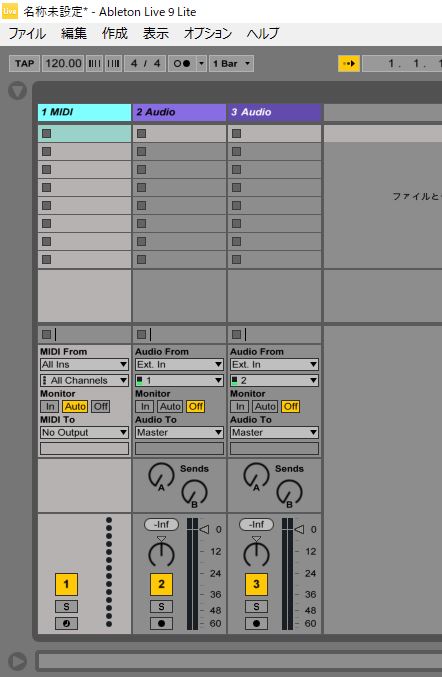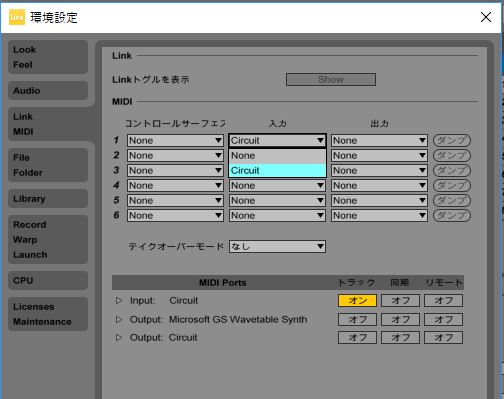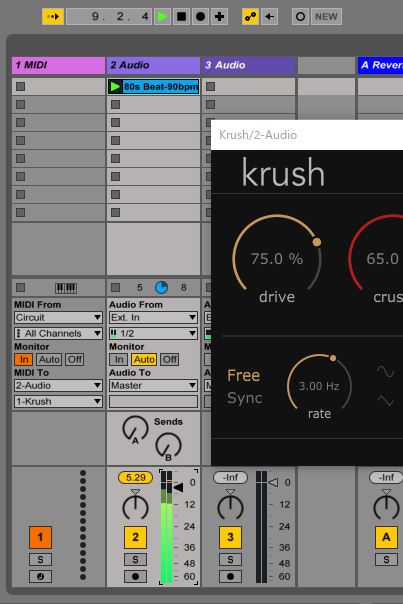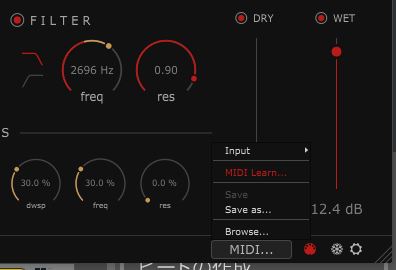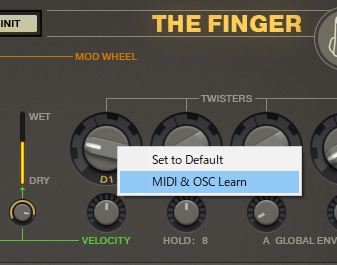Novation CircuitにバンドルのAbleton Live9 Lite上で今話題のエフェクト系プラグインをCircuitのパッドやマクロノブでMIDIコントロールして使う方法を紹介します。今回はフリーの「Krush」、REAKTOR「THE FINGER」デモ版、10日間無料体験版「Stutter Edit」を紹介?
Stutter EditのDJデモ
エフェクト系プラグインの使い方はイメージが難しいので、以下の「Stutter Edit」を使ったDJデモをご覧ください。
Stutter Edit Artist Feature: DJ Enferno
単純なキック・ドラムの四つ打ちだけのサウンドからでも多彩なパフォーマンスが可能です。
CircuitでMIDIコントロールする方法とは?
エフェクト系プラグインの場合は、サンプルクリップなどが音源のオーディオ・トラックに効果をかける必要があるので、そのままではMIDIの入力ができません。別のMIDIトラックにCircuitを繋いで、そこからオーディオ・トラックのプラグインをコントロールします。
左側のMIDIトラックを1つ削除すると以下のようになります。
MIDIトラックにCircuitを接続するために「MIDI From」から「Configure…」を選びます。
「環境設定」パネルが表示されます。
「Link・MIDI」タブを開いてMIDIの入力1から「Circuit」を選びます。この時にはCircuitとPCをUSBケーブルで繋いでCircuitの電源をオンにしておいてください。
「MIDI Ports」の「Input:」が「Circuit」になっていて「トラック」が「オン」になっていることを確認してください。
環境設定を閉じて、MIDIトラックに適当なシンセ・プラグインをロードして、Circuitの「Synth 2」パッドを押して、ノート・パッドを弾いてシンセから音が出ることを確認します。
この時「Monitor」を「In」にすると音が出ます。
Circuitのマクロノブをシンセ・プラグインの適当なツマミに「MIDI Learn」でアサインしてリモート・コントロールできます。
シンセのツマミをMIDI Learn状態にして、Circuitのマクロノブを適当に回せばアサインできます。
今回紹介する3つのエフェクト・プラグインはマクロノブでコントロールするタイプと、ノート・パッドでコントロールするタイプがあります。
エフェクト・プラグインはオーディオ・トラックに設置してください。また、エフェクト・プラグインを使う時はMIDIトラックのシンセ・プラグインは削除してください。
Tritik Krush
シンプルなエフェクトですが、使い方がわかりやすく、アナログ的に変化させられるので使い勝手が良いです。Circuitのマクロノブでコントロールします。プリセットはリモートコントロールはできませんでした。
【フリーソフト】tritik「Krush」の使い方 | ビットクラッシャー・プラグイン(Sleepfreaks DTMスクール)
マクロノブはCircuitのシンセではオートメーションができますが、私は今のところプラグインをオートメーションはできていませんが、やり方があるかもしれません。
以下がダウンロード・ページのURLと日本語の紹介ページです。
https://www.tritik.com/products/krush/
tritik、アナログ・フィルター/モジュレーター機能を装備したサチュレーター/ディストーション・プラグイン、「krush」の無償配布を開始! VST/AAX/AUに対応
以下はオーディオ・トラックにドラムのクリップをドラッグ&ドロップして鳴らしながら、Krushでエフェクトをかけて演奏している画面です。
MIDIトラックの「MIDI To」は「2-Audio」と「1-Krush」に設定してください。「Monitor」を「In」にするとKrushをCircuitのマクロノブでコントロールできます。
MIDI Learnは以下のメニューを選び、ツマミをクリックしてCircuitのマクロノブを回せばOKです。
REAKTOR「THE FINGER」
無料のREAKTOR 6 PLAYER FXプラグイン上で動く「PLAYABLE POLY EFFECTS」です。こちらはノート・パッド(MIDIキーボード)でコントロールします。
THE FINGERは有料ですが、デモ版が無期限に使え、1回のREAKTORの起動で30分間連続して使えるので、ちょっとしたプレイには十分です。他のシンセ系と違ってCPU占有率が低いので低スペックのPCでも楽に使えます。
Native Instruments Reaktor 5 THE FINGER Ableton Liveで使用する(Sleepfreaks DTMスクール)
Krushと同様の方法でCircuitをTHE FINGERでコントロールできます。Circuit側のセッションにコントロール用のノートを録音しておけばオートメーションも可能です。セッションを切替えればコントロールを変化させることもできます。
また、THE FINGERのツマミをCircuitのマクロノブでコントロールができます。THE FINGERのツマミを右クリックして「MIDI & OSC Learn」を選んでCircuitのマクロノブを回します。
デモ版のダウンロードページは以下です。
https://www.native-instruments.com/jp/products/komplete/effects/the-finger/
REAKTOR 6 PLAYERはTHE FINGERのダウンロードボタンの隣に現れますが、以下のKOMPLETE PLAYERSで一括してインストールすることをおススメします。時間はかかりますが・・・
https://www.native-instruments.com/jp/products/komplete/bundles/komplete-players/
THE FINGERを含むパフォーマンスの動画は以下です。
Tim Exile – live sampling the Heritage Orchestra
iZotope Stutter Edit
使っていても何がどうなっているのかわからないくらいエフェクトを多彩に変化させます。10日間の無料体験が可能。デモの動画はこの記事の最初の方に掲載していますのでそちらをご覧ください。以下は機能と使い方の概略の解説動画です。
iZotope Stutter Editの使い方① トラック適用とコントロール(Sleepfreaks DTMスクール)
続きの動画がけっこうあるので、より詳しく知りたい方はそちらをご覧ください。
10日間はフル機能が使えるので、先ずは使ってみることをおススメします。使っていると面白いのでハマってしまい、時間を忘れてしまいますのでお気を付けください。
CircuitからのMIDIコントロールはほぼTHE FINGERと同じですが、こちらはツマミがほとんど無いので、マクロノブによるコントロールはおそらくできないと思います。
最初は簡単なキック・ドラムの四つ打ちくらいにエフェクトをかけてみると効果がわかりやすいと思います。
まとめ
Circuitでいったん曲を作ってWAVで書き出しておいて、それをオーディオ・トラックにクリップとして読み込んでエフェクト・プラグインで楽しむという使い方が面白いと思います。
Circuitを作曲ツールとパフォーマンス・ツールに分けて使うと良いのではないでしょうか?
作曲ツールとしてはスタンドアロン(単体)で使えますし、PCとUSBで繋げばAbleton Live9 LiteなどのDAWにエフェクト・プラグインをセットして面白いパフォーマンスができます。
Novation Circuit 関連の記事リストはこちら >>>
ではでは、きらやん